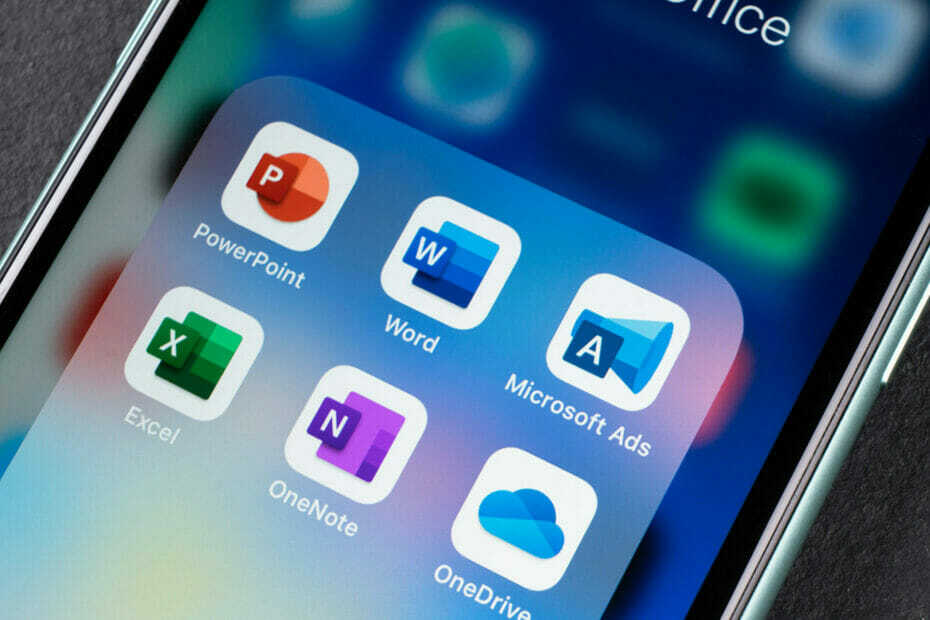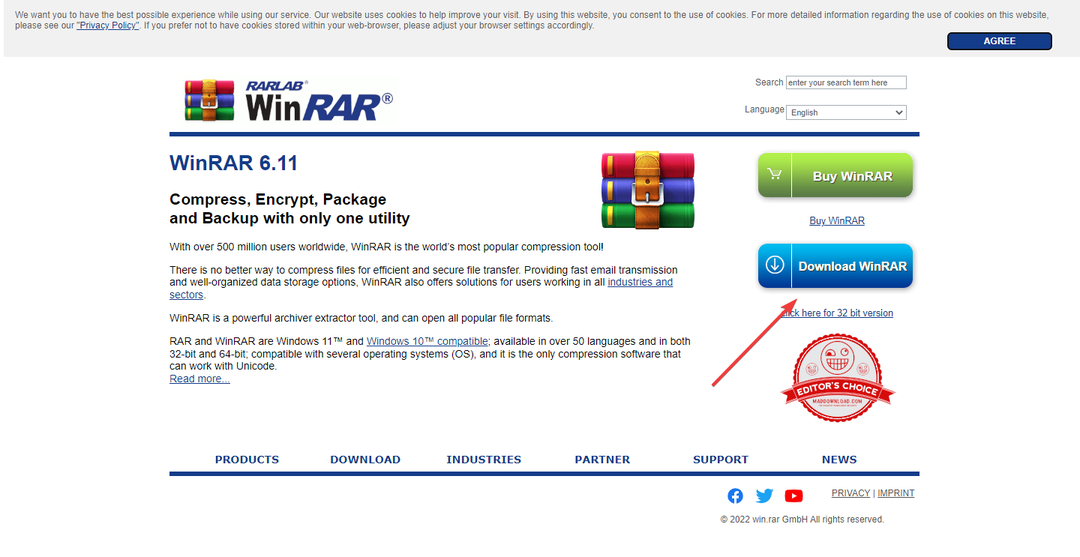- Az operációs rendszer frissítése néha olyan hibákat okozhat a Microsoft Office-ban, amelyek megakadályozzák a megfelelő futtatást.
- A probléma megoldásához teljesen el kell távolítania a Microsoft Office alkalmazást a számítógépéről, majd újra kell telepítenie.
- Először megpróbálhatja eltávolítani a Vezérlőpultról, vagy használhat megfelelő O-tffice eltávolító eszköz.
- Ha ez nem működik, megpróbálhatja ugyanazt a folyamatot manuálisan végrehajtani.

Ez a szoftver kijavítja a gyakori számítógépes hibákat, megvédi Önt a fájlvesztésektől, a rosszindulatú programoktól, a hardverhibáktól és optimalizálja a számítógépet a maximális teljesítmény érdekében. Javítsa ki a PC-problémákat és távolítsa el a vírusokat most 3 egyszerű lépésben:
- Töltse le a Restoro PC-javító eszközt amely a szabadalmaztatott technológiákkal érkezik (szabadalom elérhető itt).
- Kattintson a gombra Indítsa el a szkennelést hogy megtalálja azokat a Windows problémákat, amelyek PC problémákat okozhatnak.
- Kattintson a gombra Mindet megjavít a számítógép biztonságát és teljesítményét érintő problémák kijavításához
- A Restorót letöltötte 0 olvasók ebben a hónapban.
Néha Microsoft Office csak nem fog működni a rendszer frissítése után. Ez egy probléma volt a Windows 8 rendszerben, és úgy tűnik, hogy egyes felhasználók ugyanazzal a problémával szembesülnek a Windows 10 is.
Ez a cikk a leggyorsabb megoldásokat kínálja a bosszantó probléma megoldására, ezért olvassa tovább.
Hogyan távolíthatom el teljesen az Office programot a Windows 10 rendszerből?
1. Távolítsa el az Office alkalmazást a Vezérlőpultról

Mindig megpróbálhatja eltávolítani a Vezérlőpult Windows Programs and Features eszközével. Megtudhatja, hogyan kell helyesen használni cikk a programok törléséről a Windows 10 rendszerben.
De sok felhasználó arról számolt be, hogy nem tudta eltávolítani a Microsoft Office alkalmazást ezzel a módszerrel, ezért más megoldást kell találnunk erre a problémára.
Javasoljuk, hogy cserélje ki a Microsoft Office alkalmazást, ha nem érkezik meg a megfelelő használatra.
2. Használja a Microsoft Fix It alkalmazást

- Zárjon be minden Microsoft Office programot.
- Letöltés A Microsoft javítja, és futtassa.
- Kattintson Alkalmazza ezt a javítást.
- Várjon néhány percet, és a hibaelhárító teljesen eltávolítja a Microsoft Office alkalmazást a számítógépről.
Szerencsére a Microsoft tisztában van ezzel a problémával a Microsoft Office kapcsán, ezért a vállalat kiadott egy javító eszközt, amely teljesen eltávolítja a Microsoft Office alkalmazást a számítógépről.
⇒Javítás
3. Távolítsa el manuálisan az Office alkalmazást

- Keresse meg a Microsoft Office telepítési mappáját (amelyet a következő helyen kell tárolni: C: Program fájlok).
- Most egyszerűen kattintson a jobb gombbal a Microsoft Office mappára, és válassza a lehetőséget Töröl.
Ha a fent felsorolt módszerek nem működtek, megpróbálhatja manuálisan eltávolítani az Office programot.
De meg kell jegyezni, hogy az Office kézi eltávolítása a számítógépről nagyon hosszú és összetett folyamat, amely kárt okozhat a rendszerében, ha valamelyik lépést helytelenül hajtják végre.
Elolvashatja, hogyan lehet manuálisan eltávolítani a Microsoft Office alkalmazást ez a Microsoft cikke.
Ez minden, miután elvégezte ezt a hibaelhárítást, a számítógépére már nem telepíti a Microsoft programot.
És gond nélkül újra telepítheti, vagy egyáltalán nem telepítheti, és használhat más irodai szoftvert, ez a választás.
Ha más megoldásokat talált a probléma megoldására, megoszthatja velünk véleményét az alábbi megjegyzés szakaszban.